电脑麦克风没有声音怎么办 如何解决电脑麦克风没有声音的问题
电脑麦克风没有声音怎么办,当我们使用电脑进行语音聊天或者录音时,麦克风的作用不可忽视。然而有时我们会遇到电脑麦克风没有声音的情况,这时就需要进行相应的排除故障。以下是一些可能导致电脑麦克风没有声音的问题及处理方法。
方法一:
1、我们打开“控制面板”→“硬件和声音”。
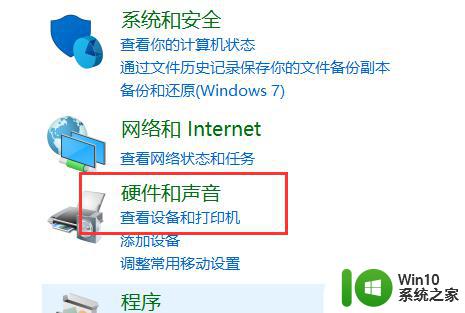
2、再打开管理音频设备。
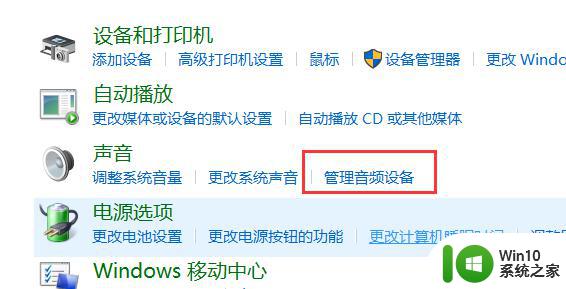
3、声音”的界面中,我们切换至“录制”的选项卡,双击“麦克风”。
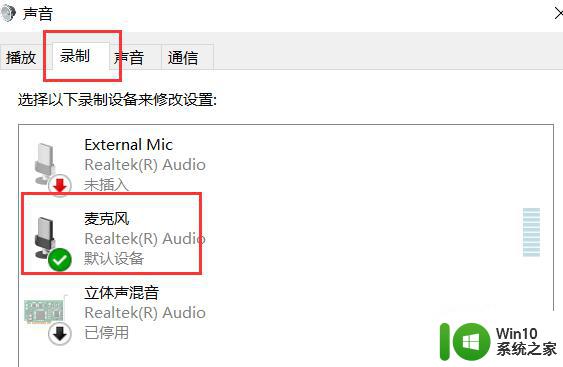
4、点击切换至“级别”的选项卡调整麦克风音量至最大,如果麦克风声音不够大。我们还可以设置麦克风加强。
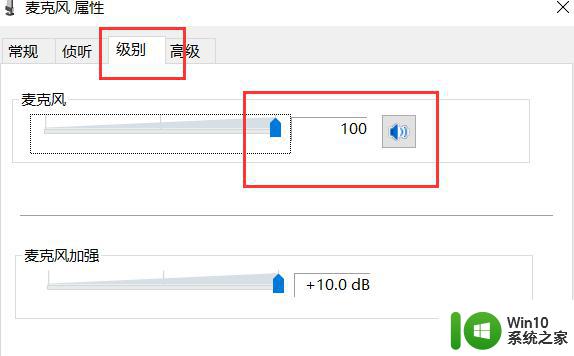
5、注意是否有“静音”选项。

6、如麦克风被静音了,并关闭静音。
方法二:
1、麦克风没声音是驱动出现了问题,大概率是系统损坏导致的。一般这个问题之后重装系统可以根治问题。win10正版原装系统下载>>
2、建议你直接在这里下载系统进行重装,不仅非常的简单只要一键就能够完成安装而且能够帮你安装很多的必备驱动。
大约5分钟就完成了安装不会有任何的专业操作。
方法三:
1、确认麦克风插孔是否连接正确。
2、一般带麦克风的耳机都有两组接线 插头 。
3、一组为绿色插头(即耳机音频信号),另一组为红色插头(即麦克风信号输入)。

4、首先确认红色插头应当连接到电脑面板对应的红色插孔中(通常情况下会有耳机和麦克风图标标识)。
方法四:
确认声卡驱动程序是否正常。
1、点击“开始”菜单——>选择“运行”——>在运行中输入“devmgmt.msc”(不含引号)。
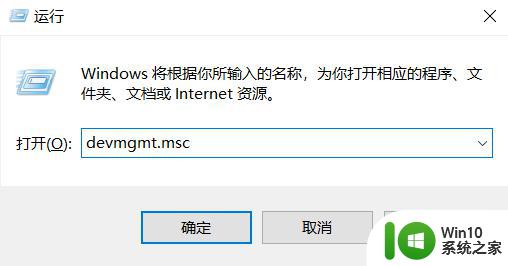
2、点击确定打开设备管理器——>在设备管理器的任意位置查看是否出现带有感叹号或问号的项目。
3、再展开“声音、视频和游戏控制器”前面的+号,查看下方是否有带感叹号或问号的项目。
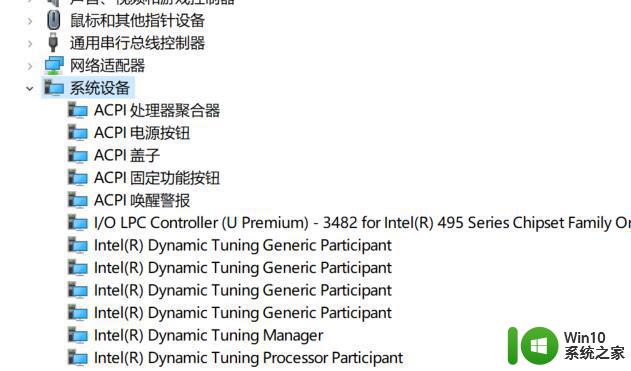
4、如果有,说明声卡驱动不正常或未安装。
5、百度搜索“驱动精灵”下载安装驱动精灵后。

6、在“基本状态”中点击“驱动升级。
7、升级完声卡驱动之后重新启动计算机,在尝试语音通话。
总而言之,电脑麦克风没有声音的问题可以通过检查麦克风连接、调整音频设置以及检查硬件故障来解决。如果以上解决方法都没有生效,那么建议联系专业技术人员进行进一步的维修。希望用户可以尽快找到问题,享受更好的电脑音频体验。
电脑麦克风没有声音怎么办 如何解决电脑麦克风没有声音的问题相关教程
- 麦克风没声音怎么设置 电脑麦克风没有声音是什么原因
- 电脑耳机有声音麦克风没声音如何解决 电脑耳机插入后有声音但麦克风无声怎么办
- 怎么测试麦克风的声音 怎样检测麦克风有没有声音
- 测试麦克风有没有声音的方法 电脑麦克风没有声音怎么办
- 一招解决台式电脑插入麦克风后没声音的方法 台式电脑如何插入麦克风后没声音问题
- 电脑麦克风没有声音怎么办 没有声音输入设备如何设置
- 电脑麦克风没声音输入怎么办 麦克风声音无法输入到电脑怎么解决
- 电脑麦克风对方听不到声音但自己能听到怎么办 电脑麦克风无声音问题解决方法
- 麦克风启用了还是没声音修复方法 台式电脑麦克风没声音怎么办
- 电脑麦克风没声音修复方法 台式电脑麦克风无声音怎么解决
- 苹果耳机麦克风没有声音怎么办 苹果耳机麦克风无声如何解决
- 麦克风回音太大怎么调 如何消除电脑麦克风回声
- 电脑任务栏不显示已打开的窗口怎么解决 电脑任务栏无法显示已经打开的窗口怎么办
- 开机提示Reboot and Select proper Boot device怎么解决 电脑开机提示Reboot and Select proper Boot device怎么解决
- 为什么视频文件复制到另一个u盘不能播放 视频文件复制到另一个U盘后无法播放的原因
- 闪迪酷捷CZ51加密U盘(16G)评测 闪迪酷捷CZ51加密U盘性能如何
电脑教程推荐
- 1 电脑任务栏不显示已打开的窗口怎么解决 电脑任务栏无法显示已经打开的窗口怎么办
- 2 闪迪酷捷CZ51加密U盘(16G)评测 闪迪酷捷CZ51加密U盘性能如何
- 3 共享打印机每次都要输入密码怎么取消 如何取消共享打印机每次输入密码
- 4 无法停止通用卷设备的7大解决方法 通用卷设备停止故障解决方法
- 5 win8系统对开始屏幕的应用进行重命名的方法 Win8系统如何修改开始屏幕应用的名称
- 6 u盘怎么提高性能?u盘提高性能的小技巧 U盘性能优化方法
- 7 u盘无法停止通用卷设备怎么办?解决无法正常删除u盘的几种方法 U盘无法弹出怎么办
- 8 W8系统磁盘无法重命名怎么解决 W8系统磁盘无法重命名出现错误提示怎么办
- 9 u盘如何重新启动自动播放功能 U盘怎么设置自动播放功能
- 10 ghostxp文件不复制太深的路径怎么解决 ghostxp文件复制路径过深如何处理
win10系统推荐
- 1 系统之家ghost win10 32位专业硬盘版下载v2023.03
- 2 深度技术ghost win10 64位官方破解版v2023.03
- 3 雨林木风ghost win10教育版32位下载v2023.03
- 4 宏碁笔记本ghost win10 64位旗舰免激活版v2023.02
- 5 电脑公司ghost win10 32位旗舰精简版v2023.02
- 6 雨林木风ghost w10企业家庭版32系统下载v2023.02
- 7 雨林木风ghostwin1032位免激活专业版
- 8 游戏专用win10 64位智能版
- 9 深度技术ghost win10稳定精简版32位下载v2023.02
- 10 风林火山Ghost Win10 X64 RS2装机专业版